ネットワークライセンス:オフライン(手動)でのアクティベート
コンピュータがインターネットに接続されていない場合は、インターネットに接続している別のコンピュータからライセンスを手動でアクティベートすることができます。アクティベーション中だけでもインターネット接続を利用できる場合は、オンラインアクティベーションプロセスを使用することをお勧めします。
- できること:
- Bricsysネットワークライセンスサーバーのデスクトップショートカットをクリックします。
- オペレーティングシステムのスタートメニューにあるBricsysネットワークライセンスサーバーのショートカットをクリックします。
C:\Program Files\Bricsys\Bricsys Network License Server\NetworkLicenseManager.exe
Bricsysネットワークライセンスマネージャーダイアログボックスが開きます。
- ライセンスの追加ボタン(1)をクリックして、新しいネットワークライセンスのアクティベートダイアログボックスを開きます。
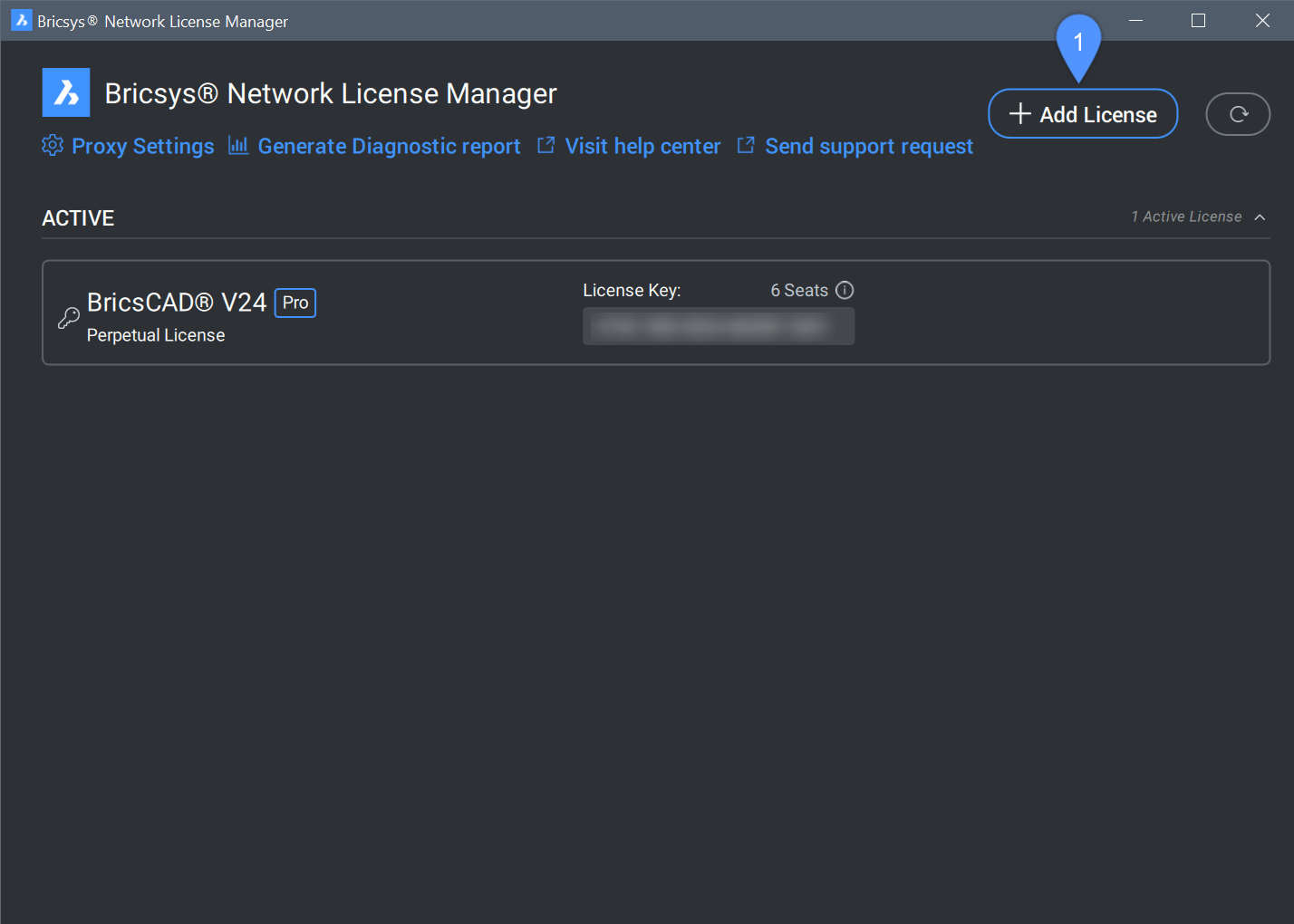
新しいネットワークライセンスのアクティベートダイアログボックスでオフラインオプション(2)を選択し、コンピューターのホストフィールド(3)の内容をすべてコピーします。
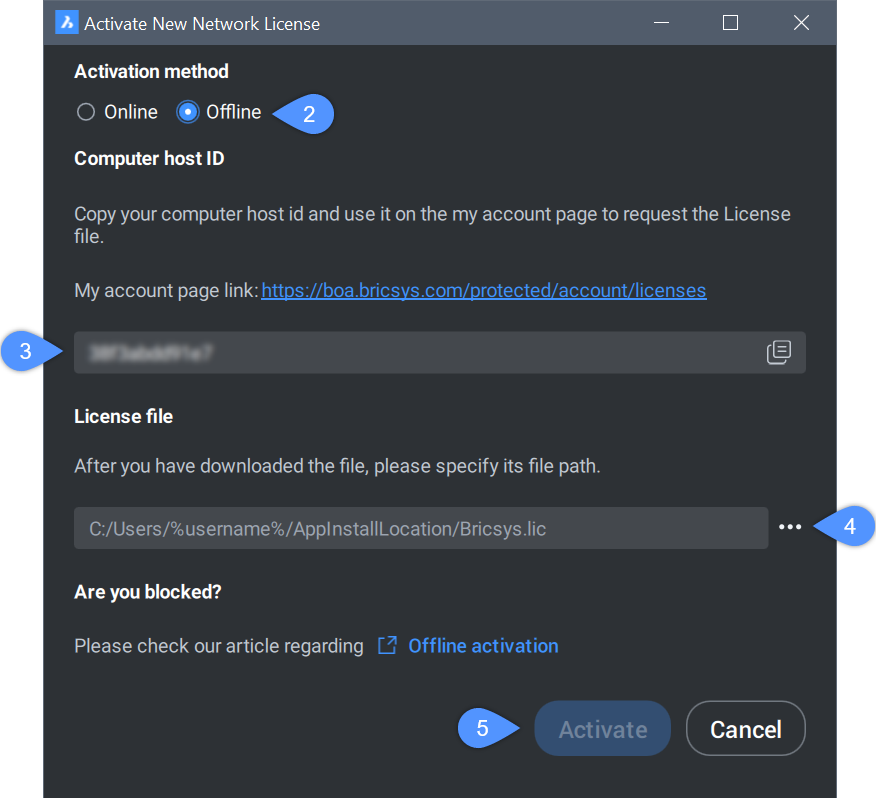 注: ご使用のシステムで有効なライセンスが検出されない場合、Activate New Network Licenseダイアログボックスが最初に表示されます。
注: ご使用のシステムで有効なライセンスが検出されない場合、Activate New Network Licenseダイアログボックスが最初に表示されます。 - インターネットに接続しているコンピュータでBricsysウェブサイトにログインします。
- 右上隅にある自分の名前をクリックし、メニューからライセンス管理を選択します。
ネットワークライセンスが含まれている会社のBricsysアカウントでログインしてください。必要に応じて、Bricsysアカウントマネージャーにお問い合わせください。
- アクティベートしたいライセンスキーにカーソルを合わせ、鉛筆アイコン(
 )をクリックします。
)をクリックします。ライセンスの詳細ページが表示されます。
- 手動アクティベートをクリックします。
- ホストIDフィールドに、BricsysネットワークライセンスサーバーをインストールしたいコンピューターのホストIDを貼り付けます。
- アクティベートボタンをクリックします。
ライセンスファイルが作成され、ダウンロードすることができます。
- ライセンスファイルをダウンロードボタンをクリックします。
ライセンスファイルBricsCad.licがデフォルトのダウンロードフォルダーにダウンロードされます。
- Activate New Network Licenseダイアログボックスに戻り、参照ボタン(4)をクリックしてSelect BricsCAD licenseダイアログボックスを開きます。ダウンロードしておいたLICファイルを選択し、開くをクリックします。
- Activateボタン(5)をクリックすると、ライセンスがオフラインでアクティブになります。

